Быстро удалить все макросы из документа в Word
Kutools для Word
Мы регулярно записываем макросы или используем их в документах, или получаем файлы, содержащие коды. Макросы помогают нам работать легче и быстрее. Однако иногда ошибки макросов, предупреждения о вирусах и замедление работы документов настолько раздражают, что вы можете захотеть их удалить. Утилита «Удалить все макросы» Kutools для Word может легко удалить все макросы из всего документа сразу.
Даже имея небольшое знание макросов и кодов VBA в Word, вы сможете быстро удалить все макросы в текущем документе немедленно с помощью функции «Удалить все макросы».
Удалить все макросы из документа Word
Рекомендуемые инструменты для повышения производительности в Word
Kutools for Word: Интеграция ИИ 🤖, более 100 расширенных функций экономят 50% времени на обработку документов.Бесплатная загрузка
Office Tab: Внедряет вкладки в стиле браузера в Word (и другие инструменты Office), упрощая навигацию между несколькими документами.Бесплатная загрузка
Нажмите Kutools > Удалить > Удалить все макросы
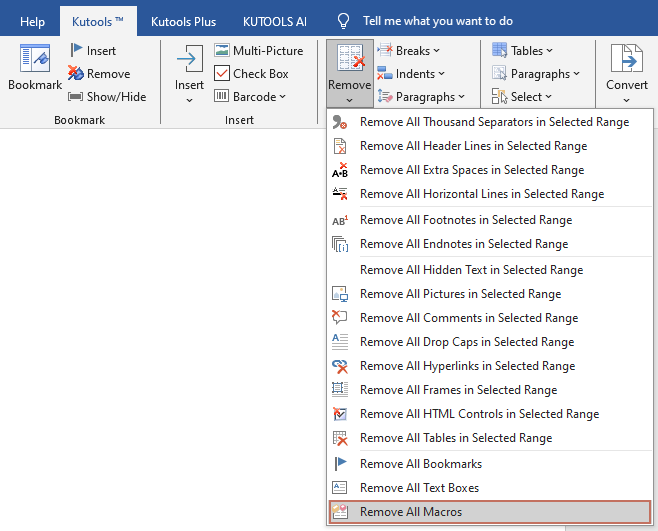
- Эта утилита требует от пользователей проверки параметра «Доверять доступу к модели проекта VBA» в Центре доверия.
- Эта утилита удаляет только все макросы, которые используются в документе, но не может удалить все макросы, находящиеся в шаблоне Word.
Быстро удалить все макросы из документа Word
Предположим, у вас есть документ, который содержит несколько макросов, как показано на скриншоте ниже. Вы можете нажать кнопку Макросы под вкладкой Вид или Разработчик, чтобы увидеть все макросы документа. На скриншоте ниже показаны три макроса: killTheHyperlinksInAllOpenDocuments, ResizeAllImages и SplitIntoPages.
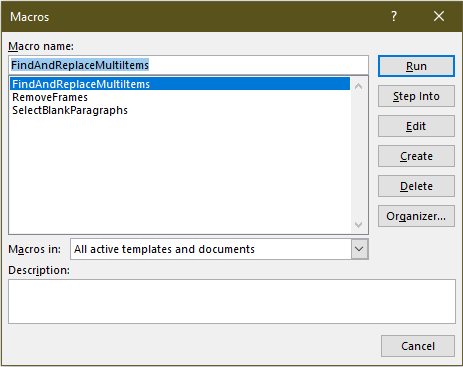
1. Откройте документы, содержащие макросы, которые вы хотите удалить сразу, а затем примените утилиту, выбрав Kutools > Удалить> Удалить все макросы.
2. Появится диалоговое окно Удаление со списком всех макросов, нажмите Да для подтверждения удаления.
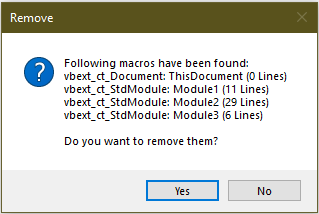
Теперь все макросы в текущем документе удалены.
Связанные функции
- Быстро удалить или стереть все концевые сноски из документа в Word
- Быстро удалить все сноски из документа в Word
- Быстро удалить все изображения из документа в Word
- Быстро удалить все скрытые данные или текст из документа в Word
Лучшие инструменты для повышения продуктивности в офисе
Kutools для Word — Поднимите свой опыт работы с Word благодаря более чем 100 выдающимся функциям!
🤖 AI-функции Kutools: AI Ассистент / Ассистент в Реальном Времени / Супер Полировка (Сохранение Формата) / Супер Перевод (Сохранение Формата) / Искусственный интеллект для редактирования / Проверка с помощью ИИ...
📘 Мастерство работы с документом: Разделить страницы / Объединить документы / Экспортировать выделенное в различных форматах (PDF/TXT/DOC/HTML...) / Пакетное преобразование в PDF...
✏ Редактирование содержания: Пакетный поиск и замена в нескольких файлах / Изменить размер всех изображений / Транспонировать строки и столбцы таблицы / Преобразовать таблицу в текст...
🧹 Легкая очистка: Удалите лишние пробелы / Разрывы разделов / Текстовые блоки / Гиперссылки / Для других инструментов удаления перейдите в группу Удалить...
➕ Креативные вставки: Вставить разделители тысяч / Флажки / Переключатели / QR-код / Штрихкод / Несколько изображений / Посмотрите больше в группе Вставить...
🔍 Точные выделения: Найти конкретные страницы / Таблицы / Фигуры / Абзацы заголовков / Улучшите навигацию с помощью дополнительных функций Выбрать...
⭐ Особые усовершенствования: Переход к любому расположению / Автоматическая вставка повторяющегося текста / Переключение между окнами документов /11 инструментов преобразования...

Лучшие инструменты для повышения продуктивности в офисе
Kutools для Word — 100+ инструментов для Word
- 🤖 AI-функции Kutools: AI Ассистент / Ассистент в Реальном Времени / Супер Полировка / Супер Перевод / Искусственный интеллект для редактирования / Проверка с помощью ИИ
- 📘 Мастерство работы с документом: Разделить страницы / Объединить документы / Пакетное преобразование в PDF
- ✏ Редактирование содержания: Пакетный поиск и замена / Изменить размер всех изображений
- 🧹 Легкая очистка: Удалить лишние пробелы / Удалить разрывы разделов
- ➕ Креативные вставки: Вставить разделители тысяч / Вставить флажки / Создать QR-коды